Свойства, отображаемые в палитре "Быстрые свойства" можно настроить.
Отображение редактора адаптации пользовательского интерфейса (АПИ)
- Выберите

 . найти
. найти
Управление типами объектов для использования
- На вкладке "Адаптация" на панели "Адаптации <имя файла>" выберите "Быстрые свойства".
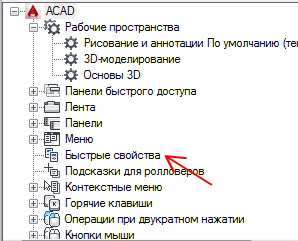
- На панели "Объекты" нажмите кнопку "Редактировать список типов объектов".
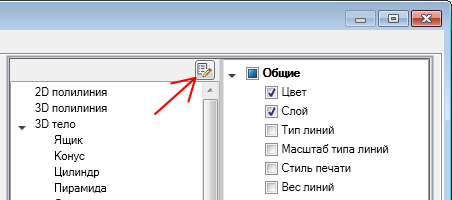
- В диалоговом окне "Редактирование списка типов объектов" выберите типы объектов, для которых требуется отображать свойства в палитре "Быстрые свойства".
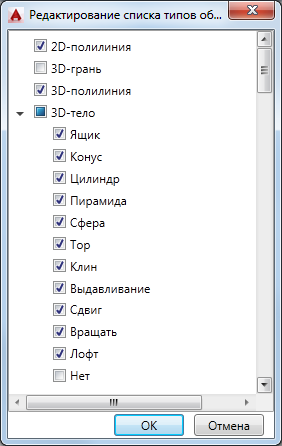
Если рядом с типом объектов установлен флажок, свойства объектов этого типа отображаются в палитре "Быстрые свойства" при выборе объекта этого типа, установке для системной переменной QPMODE значения 2 и включении переменной PICKFIRST. Чтобы удалить выбранный тип объектов из палитры "Быстрые свойства", снимите флажок рядом с ним.
- Нажмите ОК.
- Нажмите кнопку "Применить".
Управление отображением свойства объекта
- На вкладке "Адаптация" на панели "Адаптации <имя файла>" выберите "Быстрые свойства".
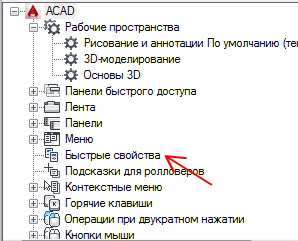
- На панели "Объекты" выберите объект из списка типов объектов.
- На панели "Свойства" выберите свойства, которые требуется отображать в палитре "Быстрые свойства" для объектов данного типа.
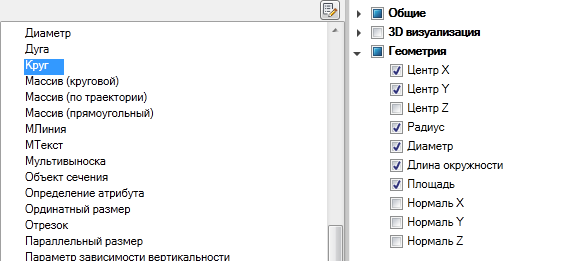
Если рядом с типом объектов установлен флажок, свойства объектов этого типа отображаются в палитре "Быстрые свойства" при выборе объекта этого типа, установке для системной переменной QPMODE значения 2 и включении переменной PICKFIRST. Чтобы удалить выбранный тип объектов из палитры "Быстрые свойства", снимите флажок рядом с ним.
- Нажмите кнопку "Применить".
Управление отображением пользовательских свойств и атрибутов ссылок на блоки
- На вкладке "Адаптация" на панели "Адаптации <имя файла>" выберите "Быстрые свойства".
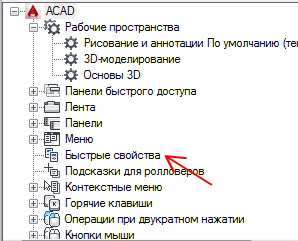
- На панели "Объекты" выберите "Вхождение блока" из списка типов объектов.
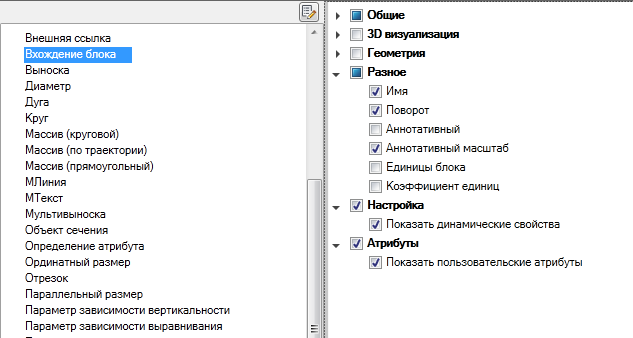
- На панели "Свойства" установите флажки рядом с категориями "Пользовательские" и "Атрибуты".
Если в категориях "Пользовательские" и "Атрибуты" установлены флажки, динамические свойства и атрибуты блока отображаются в палитре "Быстрые свойства".
- Нажмите кнопку "Применить".
Переопределение общих свойств для всех типов объектов
- На вкладке "Адаптация" на панели "Адаптации <имя файла>" выберите "Быстрые свойства".
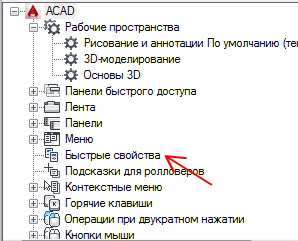
- На панели "Свойства" установите флажки рядом с общими свойствами, которые требуется отображать в палитре "Быстрые свойства" для объектов всех типов.
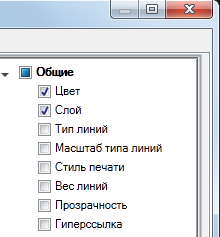
- Нажмите кнопку "Восстановить переопределения".
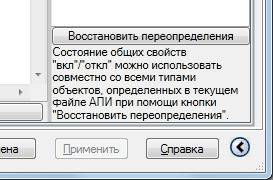
- Нажмите кнопку "Применить".
Восстановление используемых по умолчанию параметров быстрых свойств
- На вкладке "Адаптация" на панели "Адаптации <имя файла>" щелкните правой кнопкой мыши узел "Быстрые свойства".
- Выберите "Восстановить значение по умолчанию".
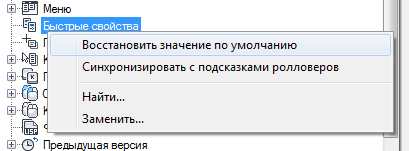
- Выберите "Восстановить заданные по умолчанию значения быстрых свойств".
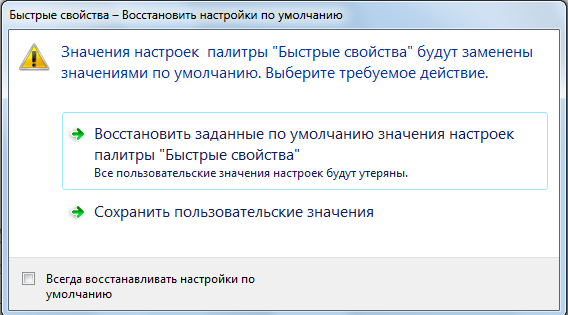
- Нажмите кнопку "Применить".
Синхронизация быстрых свойств с подсказками для ролловеров
- На вкладке "Адаптация" на панели "Адаптации <имя файла>" щелкните правой кнопкой мыши узел "Быстрые свойства".
- Выберите "Синхронизировать с подсказками ролловеров".
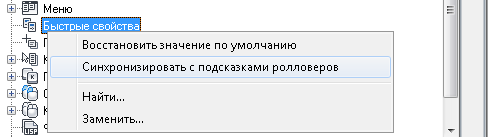
- Щелкните "Применить настройки подсказок ролловеров к палитре "Быстрые свойства"".
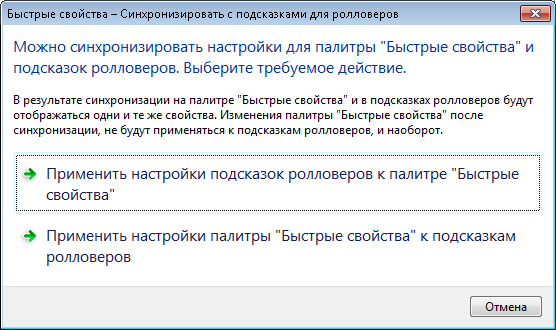
- Нажмите кнопку "Применить".